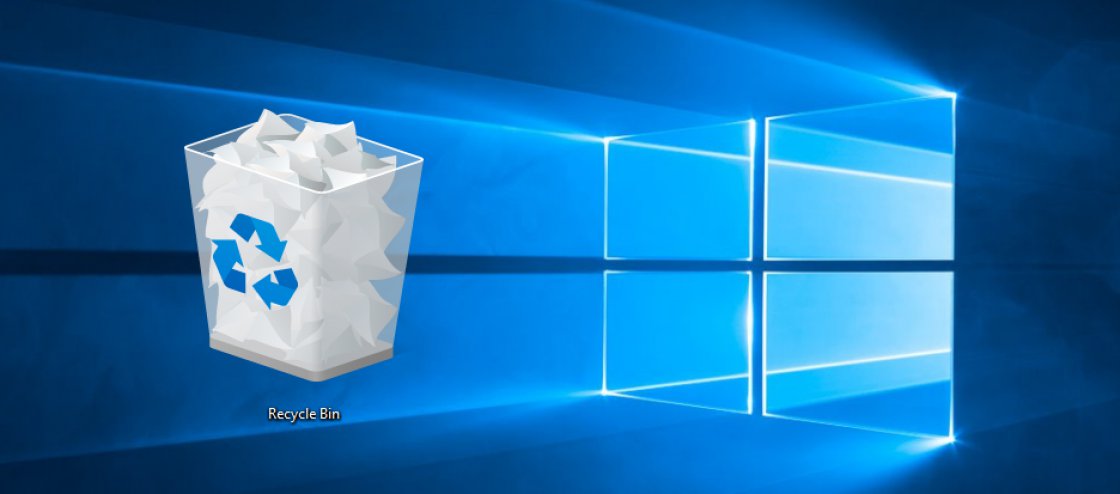
ШўЩ…ЩҲШІШҙ ШӘШәЫҢЫҢШұ ШӘЩҶШёЫҢЩ…Ш§ШӘ ЩҲ ШҙШ®ШөЫҢ ШіШ§ШІЫҢ Recycle Bin ШҜШұ ЩҲЫҢЩҶШҜЩҲШІ 10
ЩҮЩ…Ш§ЩҶШ·ЩҲШұ Ъ©ЩҮ Щ…ЫҢ ШҜШ§ЩҶЫҢШҜ ЩҲЩӮШӘЫҢ ЪҶЫҢШІЫҢ ШұШ§ ШҜШұ ЩҲЫҢЩҶШҜЩҲШІ ШӯШ°ЩҒ Ъ©ЩҶЫҢШҜШҢ ШЁЩҮ Recycle Bin Щ…ЩҶШӘЩӮЩ„ Ш®ЩҲШ§ЩҮШҜ ШҙШҜ ЩҲ ЩҮШұ ШҜШ§ШҜЩҮ ШӘШ§ ШІЩ…Ш§ЩҶЫҢ Ъ©ЩҮ ШҜШұ ШіШ·Щ„ ШІШЁШ§Щ„ЩҮ ЩӮШұШ§Шұ ЪҜШұЩҒШӘЩҮ ШЁШ§ШҙШҜ ЩӮШ§ШЁЩ„ ШЁШ§ШІЫҢШ§ЩҒШӘ ЫҢШ§ ШЁШ§ШІЪҜШұШҜШ§ЩҶЫҢ Ш®ЩҲШ§ЩҮШҜ ШЁЩҲШҜ. ШӘЩ…Ш§Щ…ЫҢ ЩҒШ§ЫҢЩ„ ЩҮШ§ ЩҲ ШҜШ§ШҜЩҮ ЩҮШ§ЫҢ ШӯШ°ЩҒ ШҙШҜЩҮ ШӘШ§ ШІЩ…Ш§ЩҶЫҢ Ъ©ЩҮ ШЁЩҮ Щ…ЫҢШІШ§ЩҶ Ш®Ш§ШөЫҢ ЩҶШұШіШҜ ЫҢШ§ ШӘШ§ ШІЩ…Ш§ЩҶЫҢ Ъ©ЩҮ ШўЩҶ ЩҮШ§ ШұШ§ Ш§ШІ ШіШ·Щ„ ШІШЁШ§Щ„ЩҮ ЩҫШ§Ъ© ЩҶЪ©ЩҶЫҢШҜ ШҜШұ ШўЩҶШ¬Ш§ ШЁШ§ЩӮЫҢ Ш®ЩҲШ§ЩҮЩҶШҜ Щ…Ш§ЩҶШҜ. ШҜШұ ЩҲШ§ЩӮШ№ Recycle Bin ШЁЩҮ Ъ©Ш§ШұШЁШұШ§ЩҶ ЩҒШұШөШӘЫҢ Щ…ЫҢ ШҜЩҮШҜ ШӘШ§ ЩҒШ§ЫҢЩ„ ЩҮШ§ЫҢ ШӯШ°ЩҒ ШҙШҜЩҮ ШұШ§ ШЁШ§ШІЪҜШұШҜШ§ЩҶЩҶШҜ ЩҲ Щ…Ш¬ШҜШҜШ§ ШЁЩҮ ШўЩҶЩҮШ§ ШҜШіШӘШұШіЫҢ ЩҫЫҢШҜШ§ Ъ©ЩҶЩҶШҜ. ШЁШ§ЫҢШҜ ЫҢШ§ШҜШўЩҲШұЫҢ Ъ©ЩҶЫҢЩ… Ъ©ЩҮ Recycle Bin ЩҲЫҢЩҶШҜЩҲШІ Ш§ШІ ШӘЩҶШёЫҢЩ…Ш§ШӘЫҢ ШЁШұШ®ЩҲШұШҜШ§Шұ Ш§ШіШӘ Ъ©ЩҮ Щ…ЫҢ ШӘЩҲШ§ЩҶЫҢШҜ ШўЩҶ ШұШ§ ШЁШұ Ш§ШіШ§Ші ЩҶЫҢШ§ШІ Ш®ЩҲШҜ ШҙШ®ШөЫҢ ШіШ§ШІЫҢ ЩҶЩ…Ш§ЫҢЫҢШҜ. ШҜШұ Ш§ЫҢЩҶ Щ…Ш·Щ„ШЁ ЩҶЪ©Ш§ШӘЫҢ ШҜШұ ШұШ§ШЁШ·ЩҮ ШЁШ§ ШӘЩҶШёЫҢЩ…Ш§ШӘ ШіШ·Щ„ ШІШЁШ§Щ„ЩҮ ЩҲЫҢЩҶШҜЩҲШІ ШҜШұ Ш§Ш®ШӘЫҢШ§ШұШӘШ§ЩҶ ЩӮШұШ§Шұ Ш®ЩҲШ§ЩҮЫҢЩ… ШҜШ§ШҜ.
Ш§Щ…Ъ©Ш§ЩҶ ШӘШәЫҢЫҢШұ Ш§ЩҶШҜШ§ШІЩҮ ШіШ·Щ„ ШІШЁШ§Щ„ЩҮ ШЁШұШ§ЫҢ ЩҶЪҜЩҮШҜШ§ШұЫҢ ШҜШ§ШҜЩҮ ЩҮШ§ЫҢ ШӯШ°ЩҒ ШҙШҜЩҮ
Recycle Bin Щ…ЫҢ ШӘЩҲШ§ЩҶШҜ ШЁШ§ ШӘЩҲШ¬ЩҮ ШЁЩҮ ЩҶЫҢШ§ШІ ШҙЩ…Ш§ШҢ Щ…ЫҢШІШ§ЩҶ ЩҒШ¶Ш§ЫҢ ЩҶЪҜЩҮШҜШ§ШұЫҢ ШҜШ§ШҜЩҮ Ш§Шҙ Щ…ШӘШәЫҢШұ ШЁШ§ШҙШҜ. ШҜШұ ЩҲШ§ЩӮШ№ ШҙЩ…Ш§ Щ…ЫҢ ШӘЩҲШ§ЩҶЫҢШҜ ШЁШұШ§ЫҢ ШіШ·Щ„ ШІШЁШ§Щ„ЩҮ ШӯШҜШ§Ъ©Ш«Шұ ЩҒШ¶Ш§ЫҢ Щ…ЩҲШұШҜ ЩҶЫҢШ§ШІШӘШ§ЩҶ ШұШ§ ШӘШ№ЫҢЫҢЩҶ Ъ©ЩҶЫҢШҜ. ШҜШұ ЩҶШӘЫҢШ¬ЩҮ ШҜШ§ШҜЩҮ ЩҮШ§ЫҢ ШӯШ°ЩҒ ШҙШҜЩҮ ЫҢ ШЁЫҢШҙШӘШұЫҢ ШҜШұ ШіШ·Щ„ ШІШЁШ§Щ„ЩҮ ШіЫҢШіШӘЩ…ШӘШ§ЩҶ Ш°Ш®ЫҢШұЩҮ ЩҲ ЩҶЪҜЩҮШҜШ§ШұЫҢ Ш®ЩҲШ§ЩҮШҜ ШҙШҜ. ШЁШұШ§ЫҢ Щ…Ш«Ш§Щ„ ШҜШұ ЫҢЪ© ШҜШұШ§ЫҢЩҲ 1 ШӘШұШ§ШЁШ§ЫҢШӘЫҢ Щ…ЫҢ ШӘЩҲШ§ЩҶЫҢШҜ 46 ЪҜЫҢЪҜШ§ШЁШ§ЫҢШӘ ШұШ§ ШЁЩҮ ШіШ·Щ„ ШІШЁШ§Щ„ЩҮ Ш§Ш®ШӘШөШ§Шө ШҜЩҮЫҢШҜ. ШЁШұШ§ЫҢ ШҜШіШӘШұШіЫҢ ШЁЩҮ Щ…ШҜЫҢШұЫҢШӘ ЩҲ ШӘЩҶШёЫҢЩ…Ш§ШӘ ШіШ·Щ„ ШІШЁШ§Щ„ЩҮ ШЁШ§ЫҢШҜ ШЁШұ ШұЩҲЫҢ ШўЩҶ ШұШ§ШіШӘ Ъ©Щ„ЫҢЪ© Ъ©ЩҶЫҢШҜ ЩҲ ЩҲШ§ШұШҜ ЪҜШІЫҢЩҶЩҮ Properties ШҙЩҲЫҢШҜ.
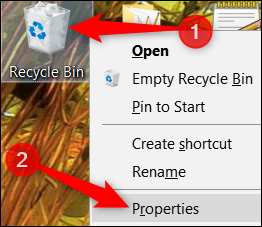
ШҜШұ ЩҫЩҶШ¬ШұЩҮ ШЁШ§ШІ ШҙШҜЩҮ ШӯШҜШ§Ъ©Ш«Шұ ЩҒШ¶Ш§ЫҢ ШіШ·Щ„ ШІШЁШ§Щ„ЩҮ ШұШ§ Щ…ШҙШ§ЩҮШҜЩҮ Ш®ЩҲШ§ЩҮЫҢШҜ Ъ©ШұШҜ ШҜШұ ЩҶШӘЫҢШ¬ЩҮ Щ…ЫҢ ШӘЩҲШ§ЩҶЫҢШҜ ШӯШ¬Щ… Щ…ЩҲШұШҜ ЩҶШёШұШӘШ§ЩҶ ШұШ§ ШЁШұШ§ЫҢ ШҙШ®ШөЫҢ ШіШ§ШІЫҢ ШіШ·Щ„ ШІШЁШ§Щ„ЩҮ ЩҲШ§ШұШҜ ЩҶЩ…Ш§ЫҢЫҢШҜ. ЩҒЩӮШ· ШҜЩӮШӘ ШҜШ§ШҙШӘЩҮ ШЁШ§ШҙЫҢШҜ Ъ©ЩҮ ШӯШ¬Щ… ШіШ·Щ„ ШІШЁШ§Щ„ЩҮ ШЁШ§ЫҢШҜ ШЁШұ Ш§ШіШ§Ші Щ…ЫҢШІШ§ЩҶ ШҜШұШ§ЫҢЩҲ Щ…ЩҲШұШҜЩҶШёШұ ШӘШ№ЫҢЫҢЩҶ ШҙЩҲШҜ. ШЁШұШ§ЫҢ Щ…Ш«Ш§Щ„ ШЁШұШ§ЫҢ ЫҢЪ© ШҜШұШ§ЫҢЩҲ 2 ЪҜЫҢЪҜШ§ШЁШ§ЫҢШӘЫҢ ЩҶЩ…ЫҢ ШӘЩҲШ§ЩҶ 100 ЪҜЫҢЪҜШ§ШЁШ§ЫҢШӘ ШӯШ¬Щ… ШіШ·Щ„ ШІШЁШ§Щ„ЩҮ ШҜШұ ЩҶШёШұ ЪҜШұЩҒШӘ.
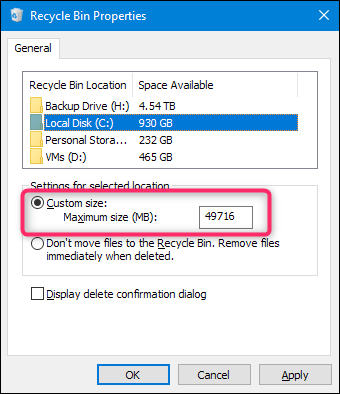
Щ„ШәЩҲ Ш§ШіШӘЩҒШ§ШҜЩҮ Ш§ШІ Recycle Bin ЩҲ ШӯШ°ЩҒ Ъ©Ш§Щ…Щ„ ШҜШ§ШҜЩҮ ЩҮШ§
ШҜШұ ШөЩҒШӯЩҮ ЫҢ ШӘЩҶШёЫҢЩ…Ш§ШӘ Щ…ШұШЁЩҲШ· ШЁЩҮ ШіШ·Щ„ ШІШЁШ§Щ„ЩҮ ЪҜШІЫҢЩҶЩҮ Ш§ЫҢ Ш§ШұШ§ШҰЩҮ ШҙШҜЩҮ Ш§ШіШӘ Ъ©ЩҮ ЩҒШ№Ш§Щ„ЫҢШӘ ШіШ·Щ„ ШІШЁШ§Щ„ЩҮ ШұШ§ ШәЫҢШұ ЩҒШ№Ш§Щ„ Ш®ЩҲШ§ЩҮШҜ Ъ©ШұШҜ. ШЁЩҮ Ш§ЫҢЩҶ ШөЩҲШұШӘ Ъ©ЩҮ Ш§ЪҜШұ ЩҒШ§ЫҢЩ„ЫҢ ШұШ§ ШӯШ°ЩҒ ЩҶЩ…Ш§ЫҢЫҢШҜШҢ ШўЩҶ ЩҒШ§ЫҢЩ„ ШҜЫҢЪҜШұ ШЁЩҮ ШіШ·Щ„ ШІШЁШ§Щ„ЩҮ Щ…ЩҶШӘЩӮЩ„ ЩҶШ®ЩҲШ§ЩҮШҜ ШҙШҜ ЩҲ ШЁЩҮ Ш·ЩҲШұ Ъ©Ш§Щ…Щ„ Ш§ШІ ШіЫҢШіШӘЩ…ШӘШ§ЩҶ ШӯШ°ЩҒ Щ…ЫҢ ШҙЩҲШҜ. ШҜШұ ЩҶШӘЫҢШ¬ЩҮ ШЁШ§ ШӘЫҢЪ©ШҜШ§Шұ Ъ©ШұШҜЩҶ Ш§ЫҢЩҶ ЪҜШІЫҢЩҶЩҮ ШҜЫҢЪҜШұ Ш§Щ…Ъ©Ш§ЩҶ ШЁШ§ШІЫҢШ§ШЁЫҢ ШҜШ§ШҜЩҮ ЩҮШ§ЫҢ ШӯШ°ЩҒ ШҙШҜЩҮ Ш§ШІ Ш·ШұЫҢЩӮ ШіШ·Щ„ ШІШЁШ§Щ„ЩҮ ЩҲШ¬ЩҲШҜ ЩҶШ®ЩҲШ§ЩҮШҜ ШҜШ§ШҙШӘ. ШЁШұШ§ЫҢ ШӘШәЫҢЫҢШұ Ш§ЫҢЩҶ ШӘЩҶШёЫҢЩ…Ш§ШӘ ШЁШ§ЫҢШҜ ЪҜШІЫҢЩҶЩҮ ЫҢ ЩҶЩ…Ш§ЫҢШҙ ШҜШ§ШҜЩҮ ШҙШҜЩҮ ШҜШұ ШӘШөЩҲЫҢШұ ШІЫҢШұ ШұШ§ ШӘЫҢЪ©ШҜШ§Шұ ЩҶЩ…Ш§ЫҢЫҢШҜ.
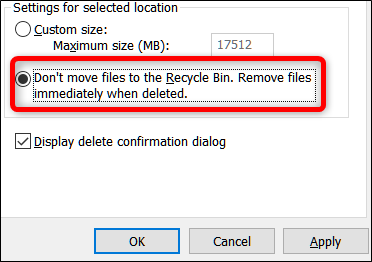
ЩҮЩ…ЪҶЩҶЫҢЩҶ ЩӮШ§ШЁЩ„ЫҢШӘ ШҜЫҢЪҜШұЫҢ Ш§ШұШ§ШҰЩҮ ШҙШҜЩҮ Ш§ШіШӘ Ъ©ЩҮ ШЁШ§ ШӘЫҢЪ©ШҜШ§Шұ Ъ©ШұШҜЩҶ ШўЩҶШҢ ЩӮШЁЩ„ Ш§ШІ ШӯШ°ЩҒ ЩҮШұ ЩҒШ§ЫҢЩ„ ЩҫЫҢШәШ§Щ…ЫҢ ШЁШұШ§ЫҢШӘШ§ЩҶ ШЁЩҮ ЩҶЩ…Ш§ЫҢШҙ ШҜШұ Щ…ЫҢ ШўЫҢШҜ ШӘШ§ ШҜШұ ШөЩҲШұШӘ ЩҫШҙЫҢЩ…Ш§ЩҶ ШҙШҜЩҶ Ш§ШІ ШӯШ°ЩҒ ЫҢЪ© ЩҒШ§ЫҢЩ„ ШЁШ§ Ъ©Щ„ЫҢЪ© ШЁШұ ШұЩҲЫҢ ЪҜШІЫҢЩҶЩҮ ЫҢ Cancel ШЁШӘЩҲШ§ЩҶЫҢШҜ Ш№Щ…Щ„ЫҢШ§ШӘ ШӯШ°ЩҒ ШҜШ§ШҜЩҮ ШұШ§ Щ…ШӘЩҲЩӮЩҒ ЩҶЩ…Ш§ЫҢЫҢШҜ.
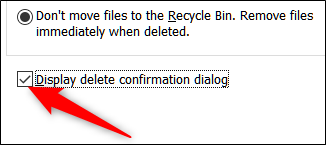
ЩӮШ§ШЁЩ„ЫҢШӘ ШӯШ°ЩҒ ШӘЩ…Ш§Щ…ЫҢ ШҜШ§ШҜЩҮ ЩҮШ§ЫҢ ШіШ·Щ„ ШІШЁШ§Щ„ЩҮ ШҜШұ ШІЩ…Ш§ЩҶЫҢ Щ…Ш№ЫҢЩҶ
ЫҢЪ©ЫҢ ШҜЫҢЪҜШұ Ш§ШІ ЩӮШ§ШЁЩ„ЫҢШӘ ЩҮШ§ЫҢ ЩӮШ§ШЁЩ„ ШӘЩҶШёЫҢЩ… ШҜШұ Recycle Bin ЩҲЫҢЩҶШҜЩҲШІ Ъ©ЩҮ Ш§Ш®ЫҢШұШ§ Ш§Ш¶Ш§ЩҒЩҮ ШҙШҜЩҮШҢ Ш§Щ…Ъ©Ш§ЩҶ ШӯШ°ЩҒ ШӘЩ…Ш§Щ…ЫҢ ШҜШ§ШҜЩҮ ЩҮШ§ЫҢ Щ…ЩҲШ¬ЩҲШҜ ШҜШұ ШіШ·Щ„ ШІШЁШ§Щ„ЩҮ ЩҲ Ш®Ш§Щ„ЫҢ Ъ©ШұШҜЩҶ Recycle Bin Ш§ШіШӘ. Ш§ЫҢЩҶ ЩҲЫҢЪҳЪҜЫҢ Щ…ШҙШ§ШЁЩҮ Ш§ШЁШІШ§Шұ Ccleaner Ш§ШіШӘ ЩҲ ШЁЩҮ ШөЩҲШұШӘ Ш®ЩҲШҜЪ©Ш§Шұ ЩҲ ШҜШұ ШІЩ…Ш§ЩҶЫҢ Щ…ШҙШ®Шө ЩҒШ§ЫҢЩ„ ЩҮШ§ЫҢ ШіШ·Щ„ ШІШЁШ§Щ„ЩҮ ШұШ§ Ъ©Ш§Щ…Щ„Ш§ ЩҫШ§Ъ© Ш®ЩҲШ§ЩҮШҜ Ъ©ШұШҜ. ШЁШұШ§ЫҢ Щ…Ш«Ш§Щ„ ШҙЩ…Ш§ Щ…ЫҢ ШӘЩҲШ§ЩҶЫҢШҜ ЩҫШі Ш§ШІ 1ШҢ 14ШҢ 30 ЫҢШ§ 60 ШұЩҲШІ ЩӮШ§ШЁЩ„ЫҢШӘ ЩҫШ§Ъ© Ъ©ШұШҜЩҶ ШіШ·Щ„ ШІШЁШ§Щ„ЩҮ ШұШ§ ЩҒШ№Ш§Щ„ ЩҶЩ…Ш§ЫҢЫҢШҜ. ШЁШұШ§ЫҢ ШҜШіШӘШұШіЫҢ ШЁЩҮ Ш§ЫҢЩҶ ЩӮШ§ШЁЩ„ЫҢШӘ Ъ©Ш§ЩҒЫҢ Ш§ШіШӘ ШӘШ§ Settings ШұШ§ ШЁШ§ШІ Ъ©ЩҶЫҢШҜ ЩҲ ЩҲШ§ШұШҜ ЪҜШІЫҢЩҶЩҮ System ШҙЩҲЫҢШҜ. ШҜШұ ШЁШ®Шҙ Storage ЩҲ ШЁШ§ Ъ©Щ„ЫҢЪ© ШЁШұ ШұЩҲЫҢ Change how we free up Space automatically Щ…ЫҢ ШӘЩҲШ§ЩҶЫҢШҜ ШӯШ°ЩҒ Ш®ЩҲШҜЪ©Ш§Шұ ШҜШ§ШҜЩҮ ЩҮШ§ЫҢ Щ…ЩҲШ¬ЩҲШҜ ШҜШұ ШіШ·Щ„ ШІШЁШ§Щ„ЩҮ ШұШ§ ЩҒШ№Ш§Щ„ Ъ©ЩҶЫҢШҜ.
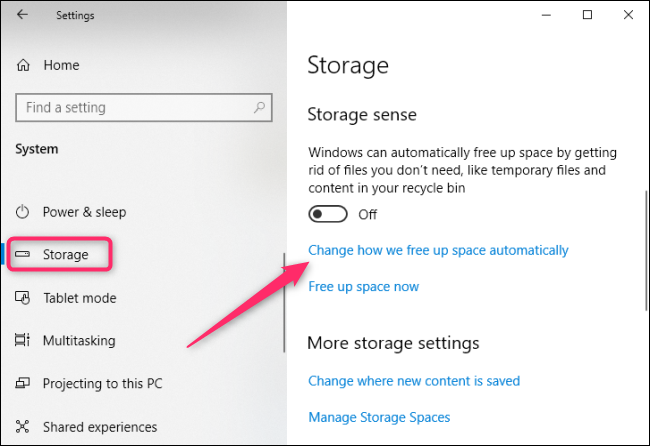
ШҜШұ ШөЩҒШӯЩҮ ЫҢ ШЁШ§ШІ ШҙШҜЩҮ ШЁШ§ ШӘЫҢЪ©ШҜШ§Шұ Ъ©ШұШҜЩҶ ЪҜШІЫҢЩҶЩҮ ЫҢ Delete temporary files that my apps arenвҖҷt using Щ…ЫҢ ШӘЩҲШ§ЩҶЫҢШҜ ЩҒШ§ЫҢЩ„ ЩҮШ§ЫҢ ШәЫҢШұ ЩӮШ§ШЁЩ„ Ш§ШіШӘЩҒШ§ШҜЩҮ Ш§ЫҢ Ъ©ЩҮ ШҜШұ Щ…ШҜШӘ ШІЩ…Ш§ЩҶ Щ…ЩҲШұШҜЩҶШёШұ ШҜШұ ШіШ·Щ„ ШІШЁШ§Щ„ЩҮ ЩӮШұШ§Шұ ШҜШ§ШҙШӘЩҮ Ш§ЩҶШҜ ШұШ§ ШӯШ°ЩҒ ЩҶЩ…Ш§ЫҢЫҢШҜ. ЩҒЩӮШ· Ъ©Ш§ЩҒЫҢШіШӘ Ш§ШІ ЩҶЩҲШ§Шұ Ъ©ШҙЩҲЫҢЫҢ ШӘШ№ШҜШ§ШҜ ШұЩҲШІ Щ…ШҜЩҶШёШұШӘШ§ЩҶ ШұШ§ Ш§ЩҶШӘШ®Ш§ШЁ ЩҶЩ…Ш§ЫҢЫҢШҜ. ШӘШ§ ЩҮШұ ЪҶЩҶШҜ ШұЩҲШІ Ъ©ЩҮ Щ…ЫҢ Ш®ЩҲШ§ЩҮЫҢШҜ ШіШ·Щ„ ШІШЁШ§Щ„ЩҮ ШЁЩҮ Ш·ЩҲШұ ЩҫЫҢШҙ ЩҒШұШ¶ Ш®Ш§Щ„ЫҢ ШҙЩҲШҜ.
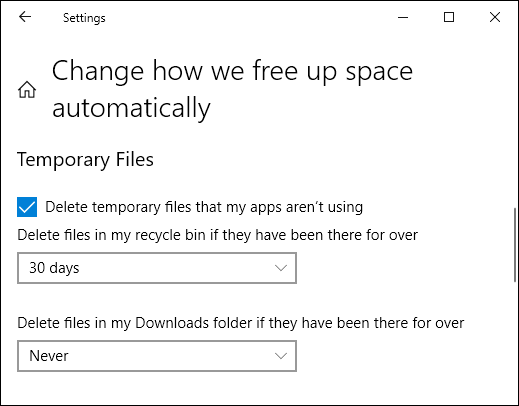
ШЁЩҮ Ш·ЩҲШұ Ъ©Щ„ЫҢ Recycle Bin Ш§ШЁШІШ§ШұЫҢ Ш§ШіШӘ Ъ©ЩҮ Ш§ШІ Ш§ЩҮЩ…ЫҢШӘ ШІЫҢШ§ШҜЫҢ ШЁШұШ®ЩҲШұШҜШ§Шұ ШЁЩҲШҜЩҮ ЩҲ ШЁШіЫҢШ§Шұ Ъ©Ш§ШұШЁШұШҜЫҢ Ш§ШіШӘ. Щ…Щ…Ъ©ЩҶ Ш§ШіШӘ Ш§ЩҮЩ…ЫҢШӘ ШўЩҶ ШұШ§ ШҜШұЪ© ЩҶЪ©ЩҶЫҢЩ… ЩҲ ЫҢШ§ ШЁШ§ Ш§ЩҮЩ…ЫҢШӘ ШўЩҶ ШўШҙЩҶШ§ ЩҶШЁШ§ШҙЫҢЩ…. ШҜШұ ЩҶЩҮШ§ЫҢШӘ ШЁШ§ ШҙШ®ШөЫҢ ШіШ§ШІЫҢ ШіШ·Щ„ ШІШЁШ§Щ„ЩҮ ЩҲЫҢЩҶШҜЩҲШІ Щ…ЫҢ ШӘЩҲШ§ЩҶЫҢШҜ ШҙШ§ЩҮШҜ Ш№Щ…Щ„Ъ©ШұШҜЫҢ ШЁЩҮШӘШұ ЩҲ Ъ©Ш§ШұШ§ЫҢЫҢ ШЁЫҢШҙШӘШұ Ш§ШІ Ш§ЫҢЩҶ Ш§ШЁШІШ§Шұ ШЁШ§ШҙЫҢШҜ.